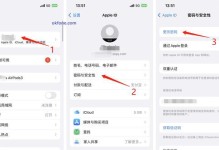亲爱的电脑小伙伴,你是否也有过这样的烦恼:移动硬盘里的目录乱七八糟,想清理却又不知道从何下手?别急,今天就来给你支个招,让你轻松清除移动硬盘里的目录,让你的硬盘焕然一新!
一、移动硬盘目录清理前的准备
在开始清理之前,先来了解一下移动硬盘目录的基本情况。移动硬盘里的目录通常分为系统目录和用户目录。系统目录是硬盘在出厂时就已经存在的,一般不需要清理;而用户目录则是你自己创建的,比如音乐、图片、文档等,这些目录才是清理的重点。
二、清除移动硬盘目录的方法
1. 使用系统自带的磁盘清理工具
Windows系统自带了一个强大的磁盘清理工具,可以轻松清除移动硬盘里的临时文件、回收站文件、用户文件等,释放磁盘空间。
- 打开“我的电脑”,找到你的移动硬盘。
- 右键点击移动硬盘,选择“属性”。
- 在“属性”窗口中,点击“磁盘清理”按钮。
- 在弹出的“磁盘清理”窗口中,勾选你想要清理的文件类型,然后点击“确定”即可。
2. 使用第三方软件清理目录
除了系统自带的磁盘清理工具,还有很多第三方软件可以帮助你清理移动硬盘目录,比如CCleaner、360安全卫士等。
- 下载并安装你喜欢的第三方软件。
- 打开软件,选择“磁盘清理”功能。
- 选择你的移动硬盘,然后点击“开始清理”即可。
3. 手动删除目录
如果你只是想删除某个特定的目录,可以手动进行操作。
- 打开“我的电脑”,找到你的移动硬盘。
- 双击打开移动硬盘,找到你想要删除的目录。
- 右键点击该目录,选择“删除”即可。
三、清除目录时的注意事项
1. 备份重要数据
在清理目录之前,一定要备份重要数据,以免误删导致数据丢失。
2. 谨慎操作
清理目录时,一定要谨慎操作,避免误删重要文件。
3. 不要频繁清理
清理目录过于频繁可能会对硬盘造成损害,建议每隔一段时间清理一次即可。
四、清除目录后的优化
1. 检查磁盘错误
清理目录后,可以使用“检查磁盘”功能检查硬盘是否有错误。
- 打开“我的电脑”,找到你的移动硬盘。
- 右键点击移动硬盘,选择“属性”。
- 在“属性”窗口中,点击“工具”页。
- 点击“检查”按钮,然后按照提示操作即可。
2. 整理目录结构
清理目录后,可以整理一下目录结构,使硬盘更加整洁。
3. 使用磁盘碎片整理工具
如果你的移动硬盘碎片较多,可以使用磁盘碎片整理工具进行整理。
- 打开“我的电脑”,找到你的移动硬盘。
- 右键点击移动硬盘,选择“属性”。
- 在“属性”窗口中,点击“工具”页。
- 点击“碎片整理”按钮,然后按照提示操作即可。
亲爱的电脑小伙伴,现在你学会如何清除移动硬盘目录了吗?赶快动手试试吧,让你的移动硬盘焕然一新,工作起来更加得心应手!